Hướng dẫn sử dụng máy toàn đạc điện tử Topcon GTS 255N
1. Tên gọi các bộ phận máy và chức năng
1.1 Hiển thị
Màn hiển thị LCD có 4 dũng và 20 kí tự/dòng, 3 dòng hiển thị số liệu đo, dưới cùng hiển thị chức năng phím được thay đổi theo chế độ đo.
.png)
1.2 Phím chức năng
Thông tin về các phím được hiển thị ở dũng dưới cùng của màn hình. Chức năng theo các thông tin được hiển thị.
.png)
Mode đo tọa độ
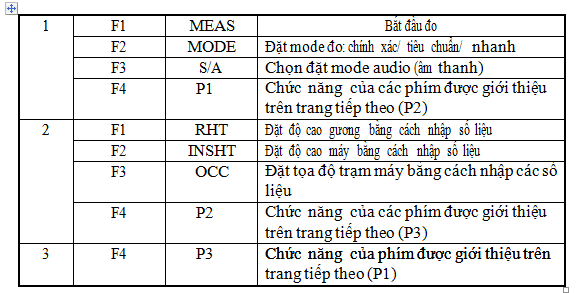
.png)
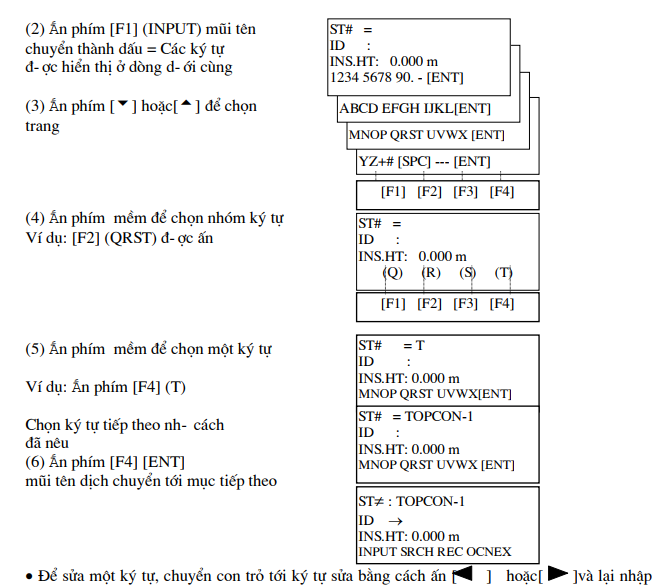
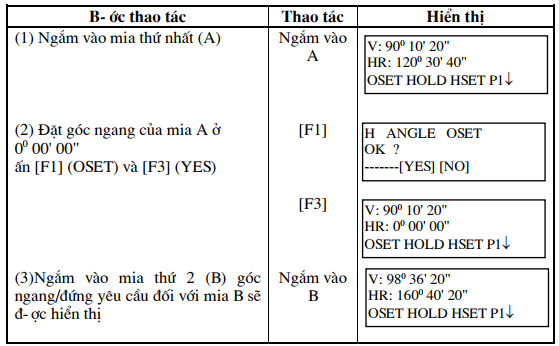
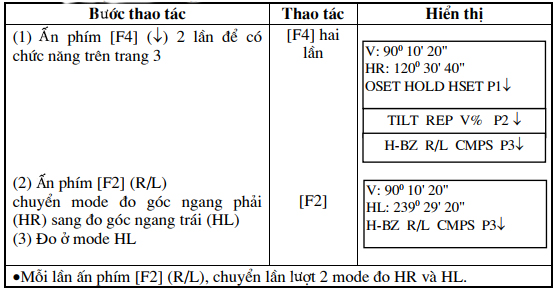
3.3. Đặt bằng cách giữ góc
Đảm bảo máy đang ở mode đo góc
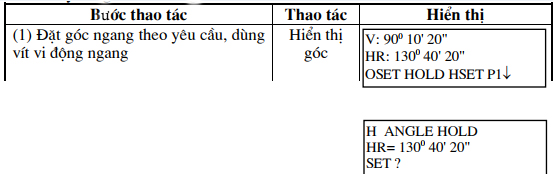
.png)
3.4 Góc đứng
Góc đứng được hiển thị như dưới đây

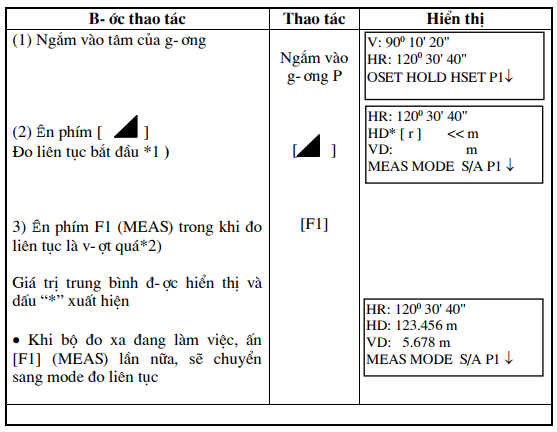
4.3 Đo chính xác/ đo nhanh/ đo tiêu chuẩn
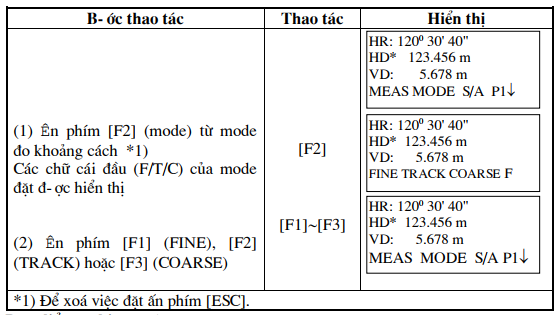
4.4 Đưa điểm ra hiện trường
.png)
Mode đo tọa độ
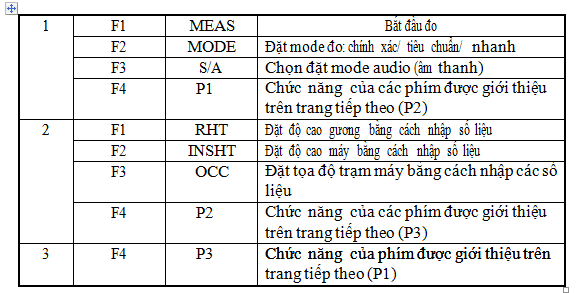
2. Chuẩn bị đo
2.1 Cách nhập các ký tự chữ và số
Cho phép nhập các ký tự chữ và số cho: độ cao máy, độ cao gương, điểm đặt máy, trạm định hướng…
• Cách chọn một đề mục
Ví dụ: điểm hiện thời trong mode thu thập số liệu
.png)
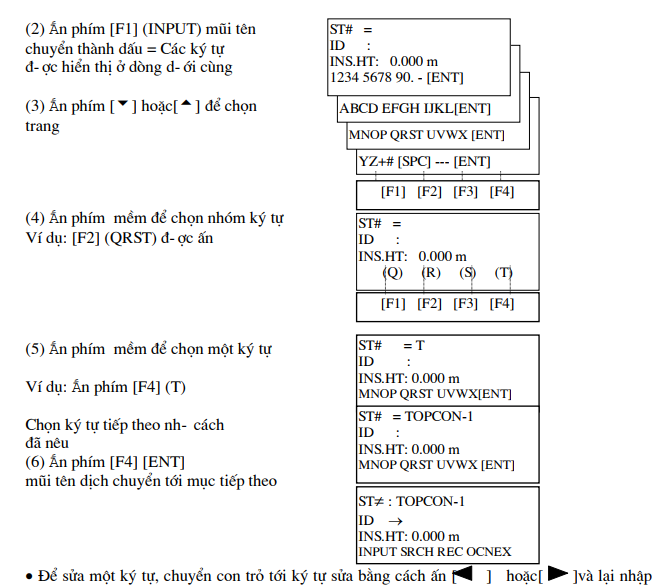
3. Đo góc
3.1 Đo góc ngang phải và góc đứng
Đảm bảo máy đang ở mode đo góc
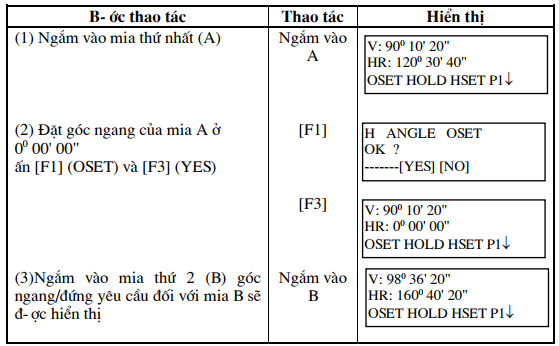
3.2 Đo góc ngang phải/ trái
Đảm bảo máy đang ở mode đo góc
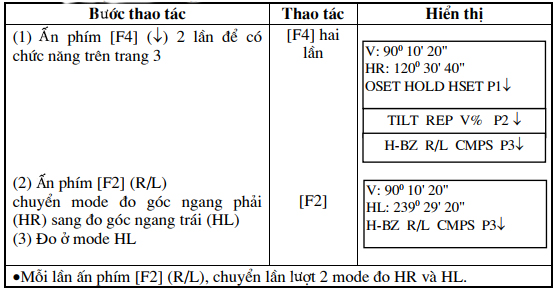
3.3. Đặt bằng cách giữ góc
Đảm bảo máy đang ở mode đo góc
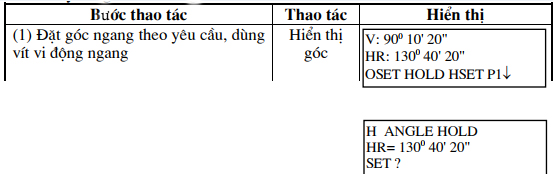
.png)
3.4 Góc đứng
Góc đứng được hiển thị như dưới đây

4. Đo khoảng cách
4.1 Đo khoảng cách (đo liên tục), đảm bảo mode đang hiển thị đo góc
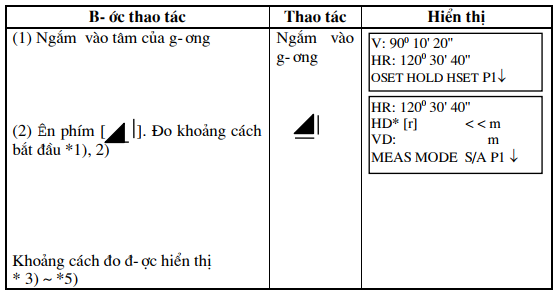
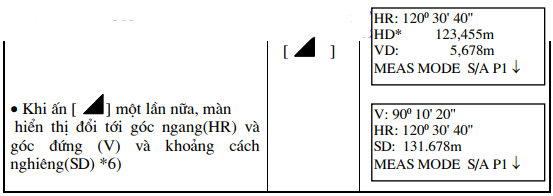
4.2 Đo khoảng cách (đo nhiều lần/ đo một lần)
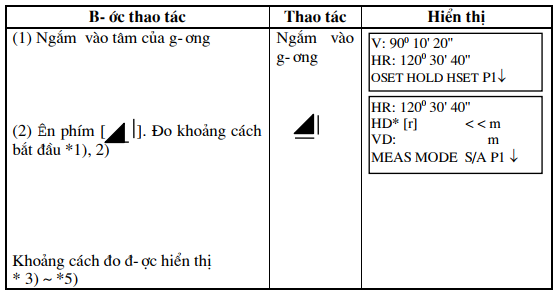
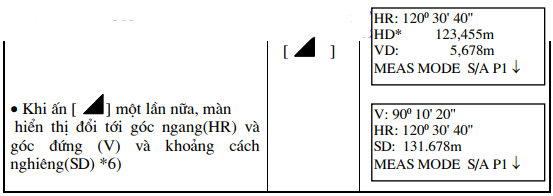
4.2 Đo khoảng cách (đo nhiều lần/ đo một lần)
- Khi số lần đo được đặt trước, Seri GTS 255N đo khoảng cách với số lần đặt. Máy sẽ hiển thị giá trị trung bình.
- Khi đặt trước số lần đo là 1 (phép đo đơn) máy sẽ không hiển thị giá trị trung bình. Phép đo đơn được đặt ở nơi chế tạo
- Đảm bảo máy đang hiện thị phép đo góc
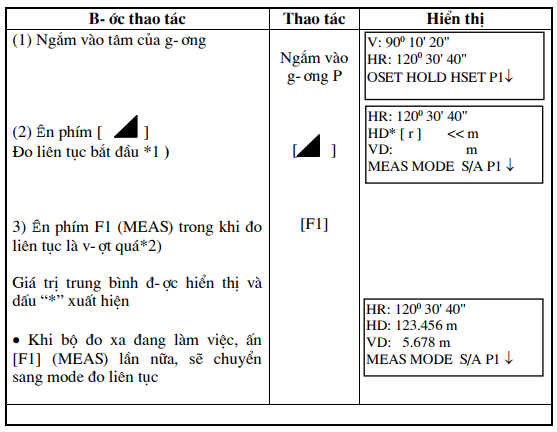
4.3 Đo chính xác/ đo nhanh/ đo tiêu chuẩn
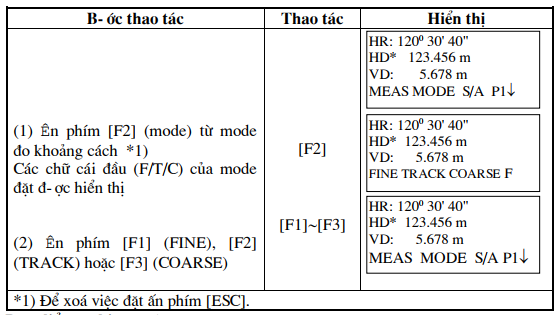
4.4 Đưa điểm ra hiện trường
- Máy hiển thị hiệu số giữa khoảng cách đo được và khoảng cách đặt (thiết kế)
- Khoảng cách đo được - khoảng cách đặt = giá trị hiển thị
- Trong việc điểm ra hiện trường, bạn có thể chọn hoặc khoảng cách ngang (HD), độ cao tương đối (VD) và khoảng cách nghiêng (đường huyền) (SD)
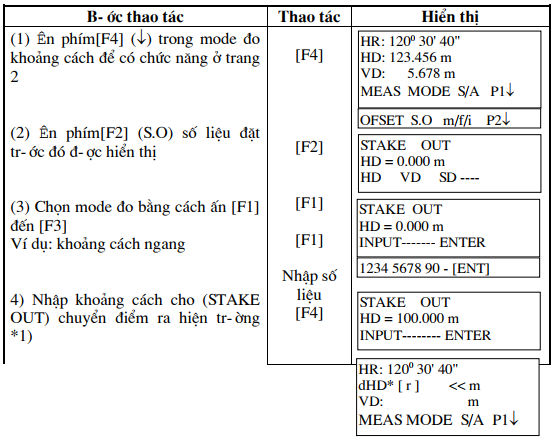
.png)
5 Đo tọa độ
5.1 Đặt giá trị tọa độ của điểm trạm máyĐặt các tọa độ của máy theo tọa độ gốc và máy tự động biến đổi, hiện thị các tọa độ điểm chưa biết (điểm gương) theo tọa độ gốc. Để có thể lưu nhớ tọa độ trạm máy sau khi tắt máy.
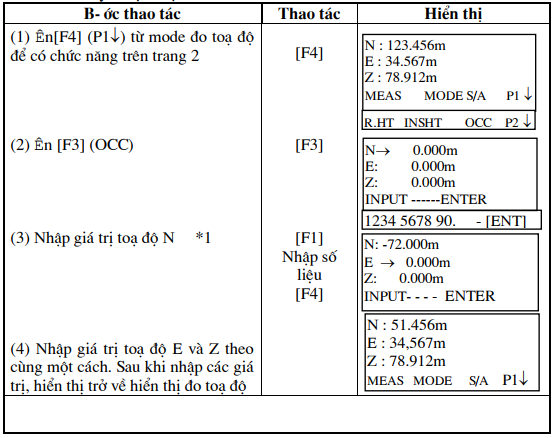
5.2 Đặt độ cao của máy
Để có thể lưu nhớ độ cao của máy sau khi tắt máy.
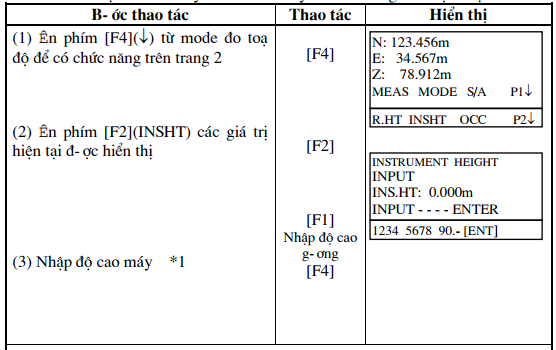
5.3 Đặt độ cao sào (độ cao gương)
Mode này có thể được dùng để nhận các giá trị tọa độ Z. Để có thể lưu giữ giá trị của độ cao bia (độ cao gương) sau khi tắt máy.
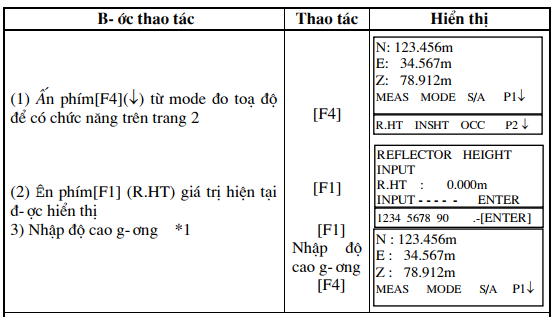
5.4 Thực hiện đo tọa độ
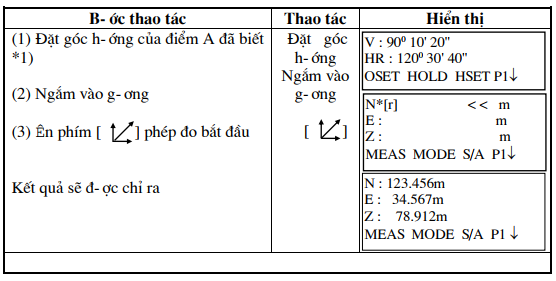
6. Mode đặc biệt
Bằng cách ấn phím [ MENU], máy sẽ ở trong mode MENU, Ở mode này có thể điều chỉnh, đặt và đo phép đo đặc biệt..png)
.png)
6.1 Đo ứng dụng
6.1.1 Đo độ cao từ xa (REM)
Để có độ cao của điểm mà ở đó không đặt được gương, đặt gương ở bất kỳ điểm nào trên đường thẳng đứng từ bia, sau đó thực hiện các bước đo REM như sau:
1) Cách đo có nhập cao độ gương (h). Ví dụ: h = 1,5m
.png)
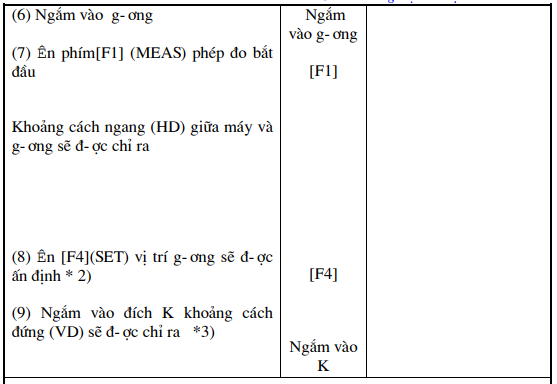
2) Cách đo khi không nhập độ cao gương
.png)
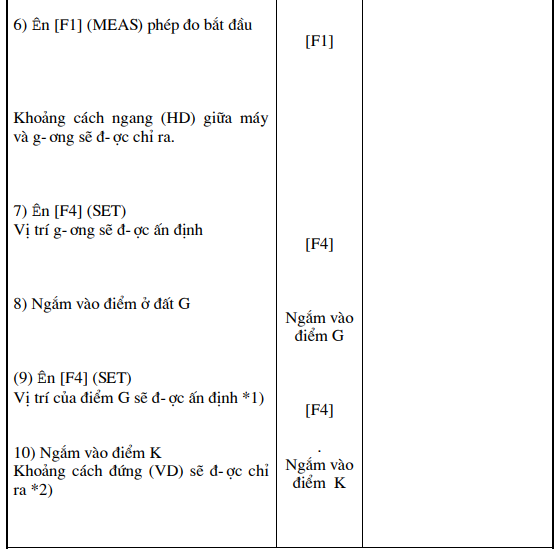
6.1.2 Đo gián tiếp (MLM)
Đo khoảng cách ngang (dHD), khoảng cách nghiêng (đường huyền) (dSD), độ cao (dVD) và góc ngang (HR) giữa 2 gương.
MLM có 2 kiểu đo:
1- MLM -1 (A-B, A-C): Phép đo là A-B, A-C, A-D, ...
2- MLM -2 (A-B, A-C): Phép đo là A-B, B-C, C-D, ...
Cần phải đặt góc phương vị của máy.
Ví dụ: Kiểu đo MLM-1 (A-B, A-C)
Các bước của kiểu đo MLM-2 (A-B, B-C) là hoàn toàn giống như kiểu đo MLM-1
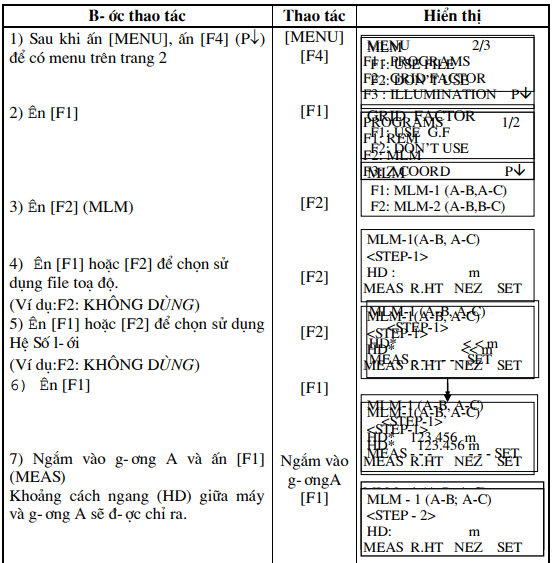
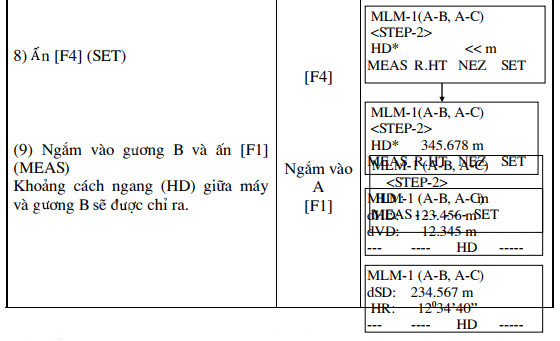
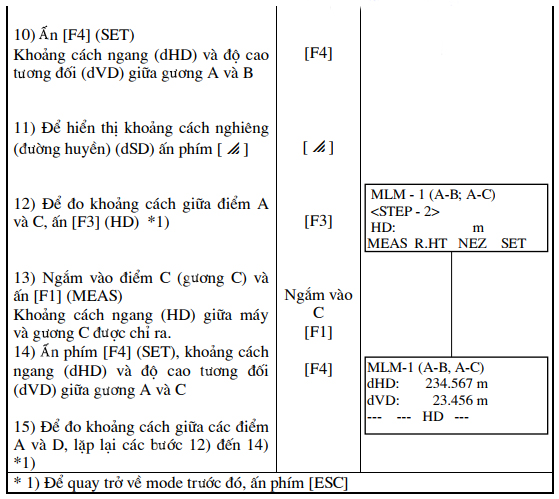
1) Đặt tọa độ trạm máy
Ví dụ: Sử dụng File dữ liệu tọa độ
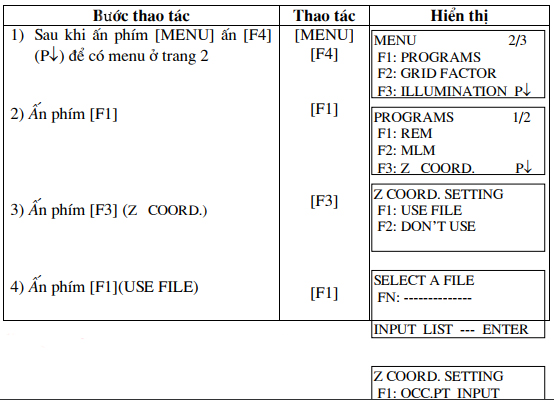
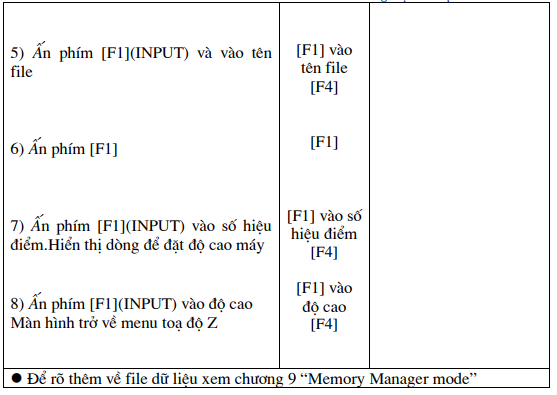
7. Thu nhập số liệu
Bộ nhớ trong lưu số liệu đo và số liệu tọa độ
Vận hành Menu thu thập số liệu
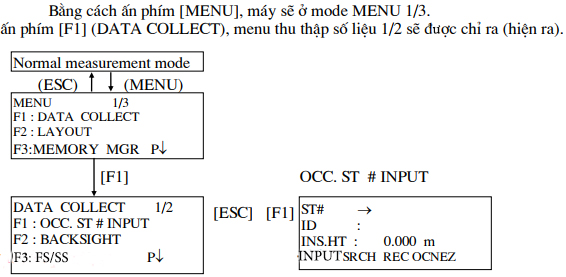
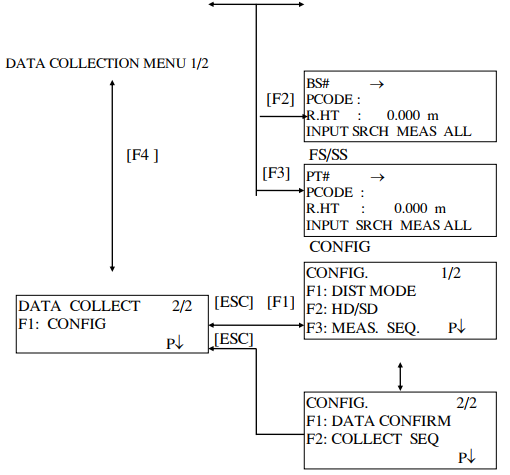
Ví dụ về đặt điểm đặt máy từ số liệu tọa độ được lưu giữ trong bộ nhớ nội
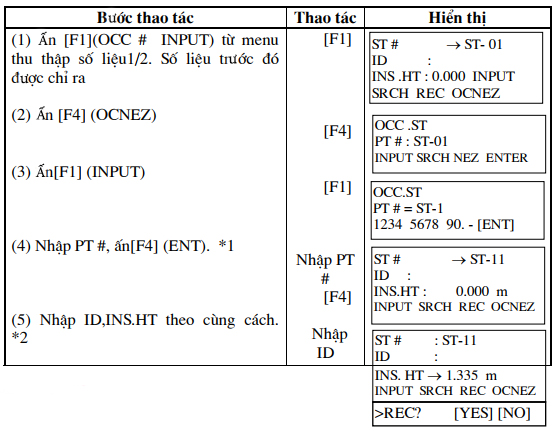
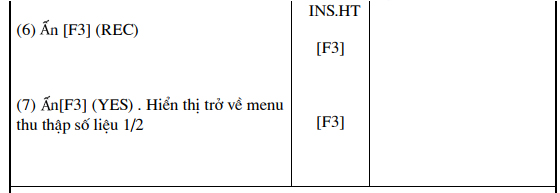
7.2 Thứ tự thao tác của thu thập số liệu
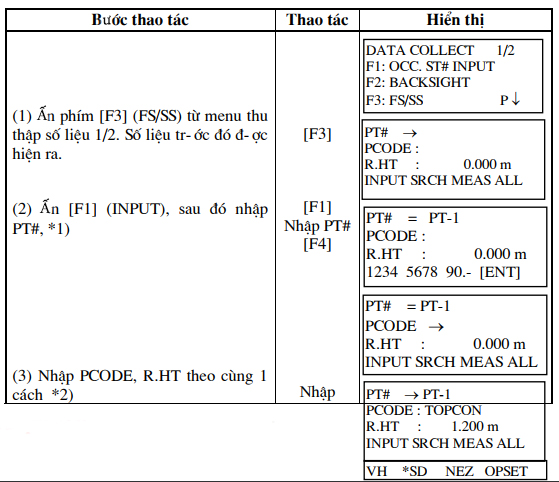
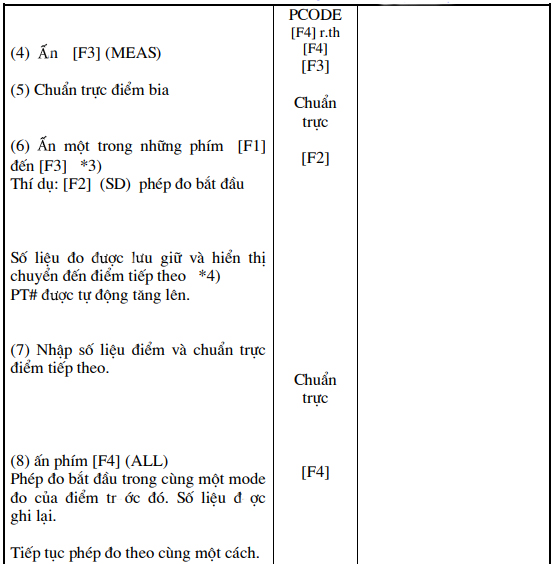
Tìm số liệu đã được ghi
Trong khi thực hiện Mode DATA COLLECT (thu thập số liệu), có thể tìm số liệu đã được ghi
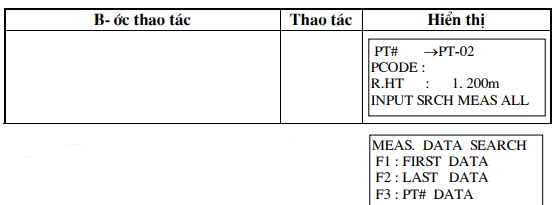
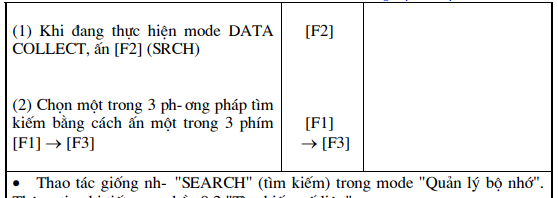
7.3 Thu thập số liệu
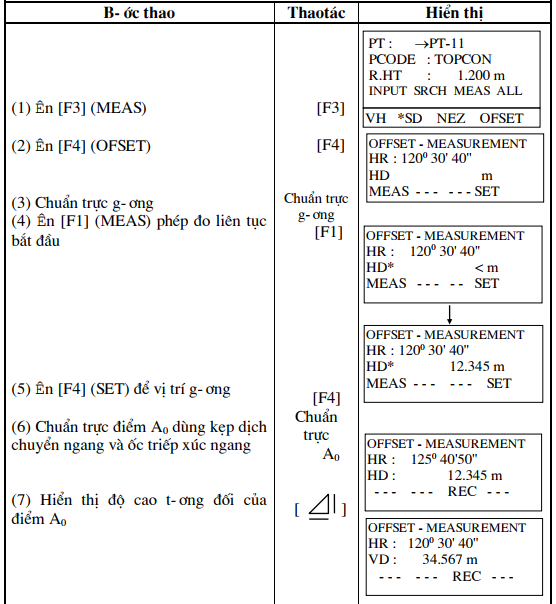
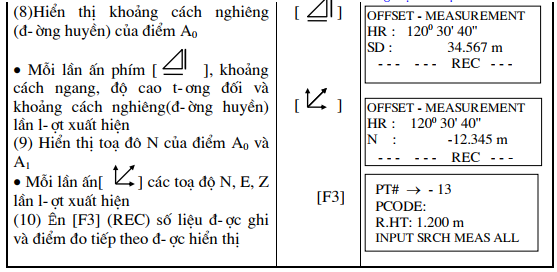
8. Trang màn hình (Layout)
Bằng cách ấn phím [MENU], máy sẽ vào mode MENU. 1/3. Ấn phím [F2] (Layout), sẽ hiển thị Layout 1/2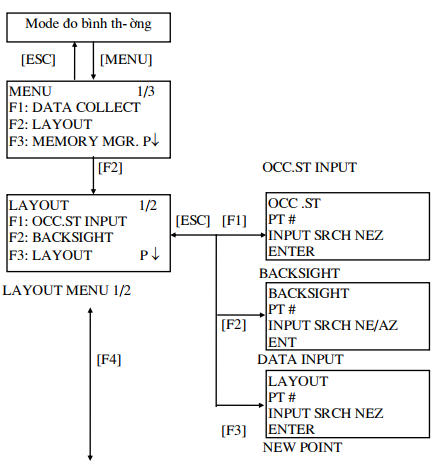
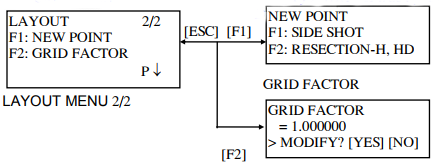
8.1.2 Đặc điểm đặt máy
Điểm đặt máy có thể được đặt bằng 2 phương pháp sau
1) Đặt từ số liệu tọa độ lưu giữ trong bộ nhớ nội
2) Nhập từ bàn phím trực tiếp các số liệu tọa độ
Ví dụ đặt: Đặt điểm đặt máy từ số liệu tọa độ lưu giữ trong bộ nhớ nội.
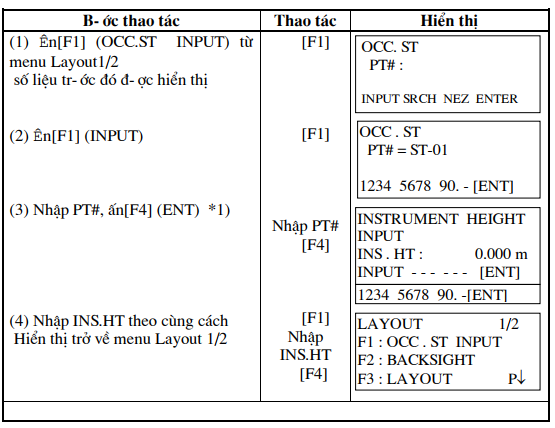
Ví dụ đặt: Đặt tọa độ điểm đặt máy trực tiếp
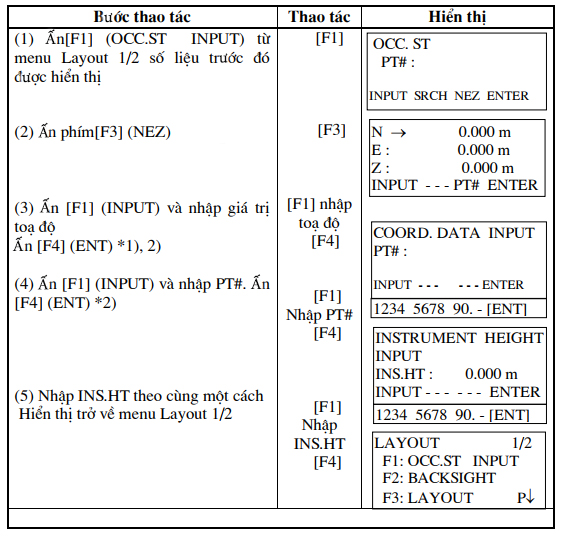
8.1.3 Đặt điểm đánh dấu
Có thể chọn 1 trong 3 cách sau đây để đặt điểm đánh dấu
1) Đặt từ số liệu tọa độ lưu giữ trong bộ nhớ nội
2) Nhập số liệu tọa độ trực tiếp từ bàn phím
3) Nhập góc đặt trực tiếp từ bàn phím
Ví dụ: Đặt điểm đánh dấu từ số liệu tọa độ lưu giữ trong bộ nhớ nội
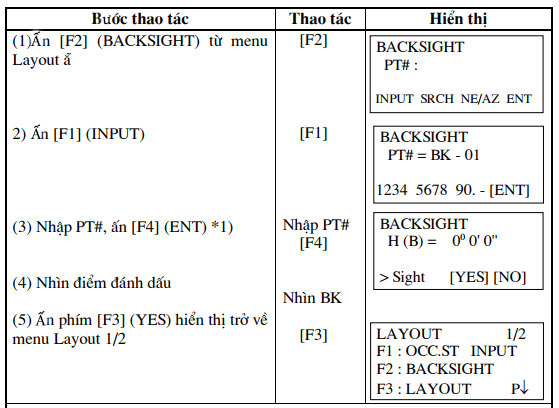
8.2 Đưa điểm ra thực địa
Có thể chọn 2 phương pháp
1. Gọi lại điểm từ bộ nhớ trong bằng số hiệu điểm
2. Trực tiếp nhập giá trị tọa độ
Ví dụ: Gọi lại điểm từ bộ nhớ trong
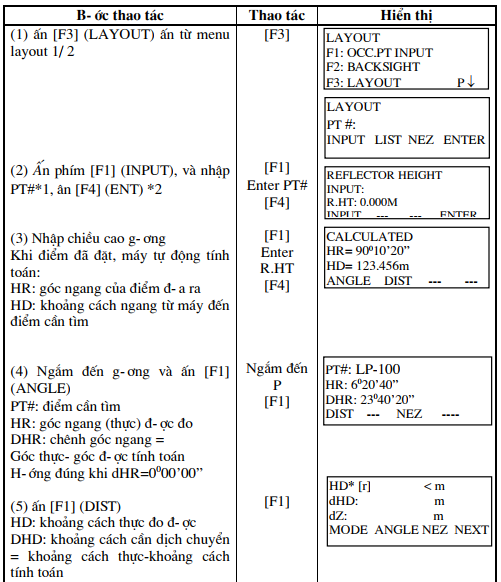
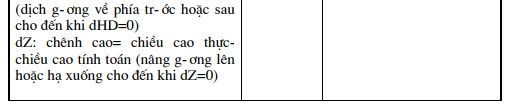
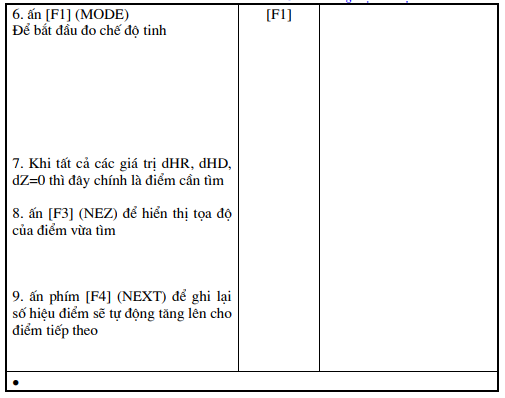
8.3 Đặt một điểm mới
Cần một điểm mới làm mẫu khi điểm triển khai không thể được nhìn thấy từ điểm kiểm tra đã có
8.3.1 Phương pháp bắn tuyến
Đặt máy ở một điểm đã biết và đo tọa độ của các điểm mới bằng phương pháp Side Shot (bắn tuyến)
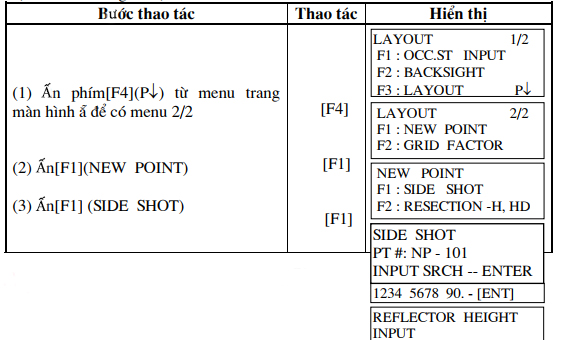
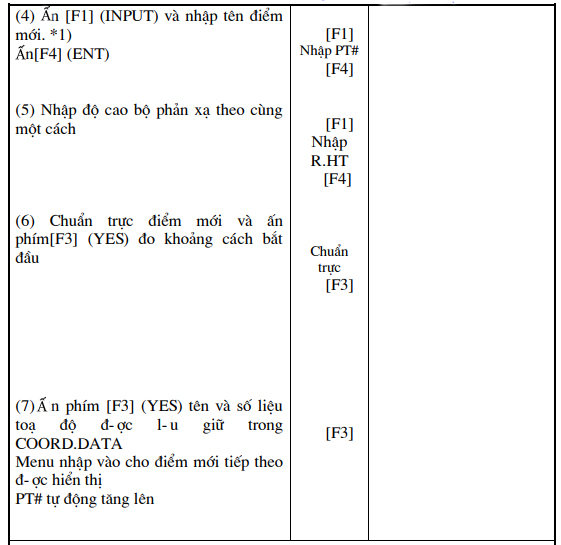
8.3.2 Phương pháp cắt bỏ (H, HD)
Đặt máy ở một điểm mới và tính toán tọa độ của điểm mới khi dùng số liệu tọa độ của hai điểm đã biết và các phép đo được làm với những điểm này.
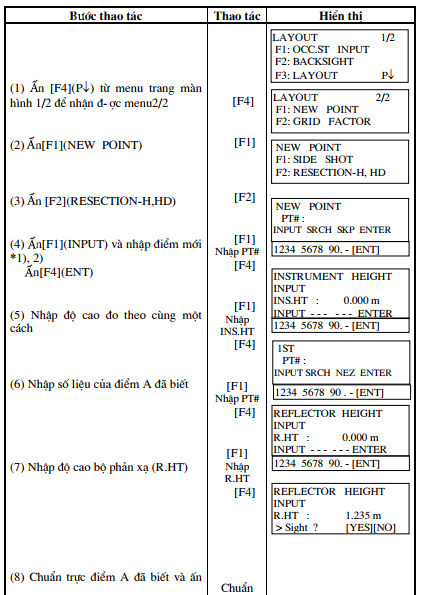
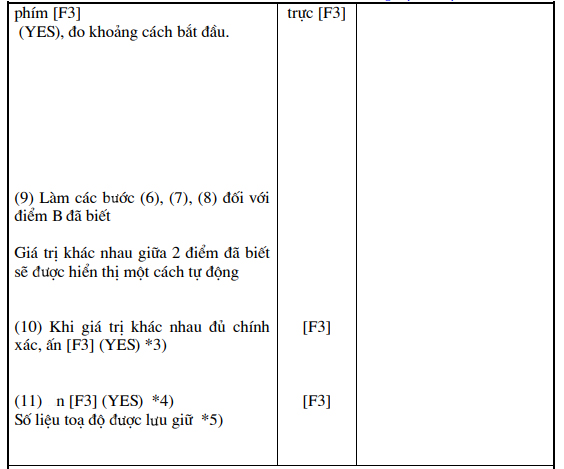
Tìm kiếm các số liệu đã được ghi
Khi thực hiện mode triển khai (Layout), có thể tìm được số liệu đã ghi.
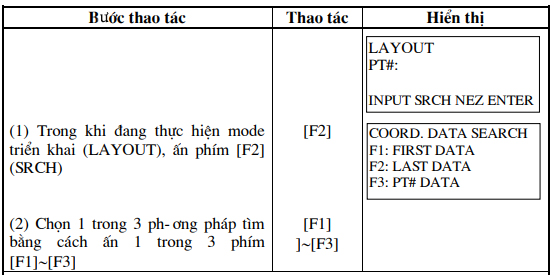
9. Mode quản lý bộ nhớ
Trong mode này có các mục sau đây cho bộ nhớ nội:1) STATUS: Kiểm tra số các số liệu lưu giữ, dung lượng bộ nhớ nội còn lại.
2) SEARCH: Tìm kiếm số liệu đã được ghi
3) COORD.INPUT: Nhập số liệu tọa độ vào bộ nhớ nội.
4) DATA TRANSFER: Giữ số liệu đo hoặc số liệu tọa độ. Đặt các tham số thông tin
5) INITIALIZE: Khởi phát bộ nhớ nội
Sử dụng menu quản lý bộ nhớ
Khi ấn phím [MENU], máy sẽ ở MENU 1/3.
Ấn phím [F3] (MEMORY.MGR) sẽ hiển thị MEMORY MGR 1/2.
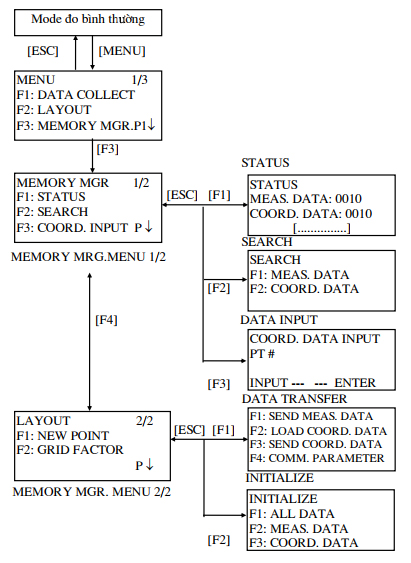
9.1 Hiển thị trạng thái bộ nhớ nội
Mode này được dùng để kiểm tra trạng thái của bộ nhớ nội
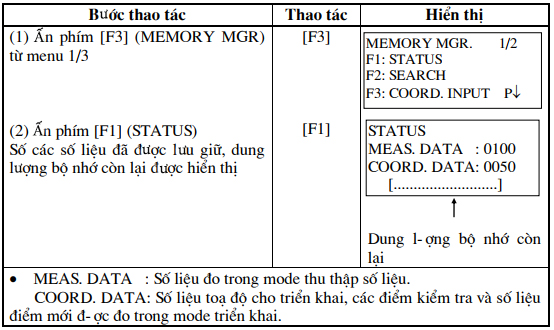
9.2 Tìm kiếm số liệu
Mode này được dùng để tìm các số liệu đã được ghi trong mode thu thập số liệu và số liệu mode triển khai. Có thể chọn 3 phương pháp tìm sau đây:
1. Tìm số liệu đầu tiên
2. Tìm số liệu cuối cùng
3. Tìm số điểm
- MEAS.DATA: Số liệu đã được đo trong mode thu thập số liệu
- COORD DATA: Số liệu tọa độ cho triển khai, số liệu điểm kiểm tra và điểm mới được đo trong mode triển khai.
- Số liệu đã được ghi thì không thể sửa được
Số liệu tọa độ cho điểm triển khai hoặc điểm kiểm tra có thể được nhập trực tiếp từ bàn phím. Số liệu này có thể được lưu giữ trong bộ nhớ nội
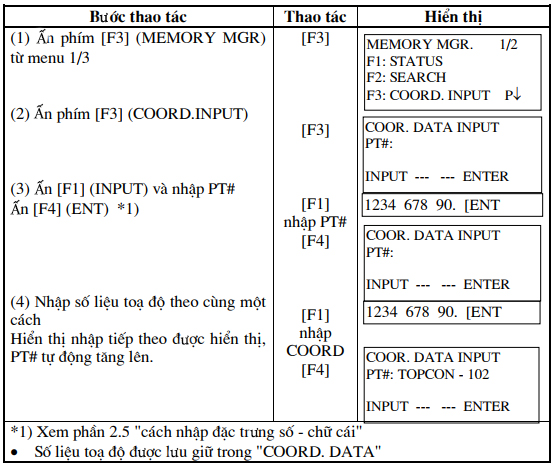
9.4 Thông tin số liệu
Có thể gửi các số liệu lưu giữ trong bộ nhớ nội trực tiếp sang máy tính, cũng như nạp trực tiếp các số liệu tọa độ vào bộ nhớ nội từ máy tính.
9.4.1 Gửi số liệu
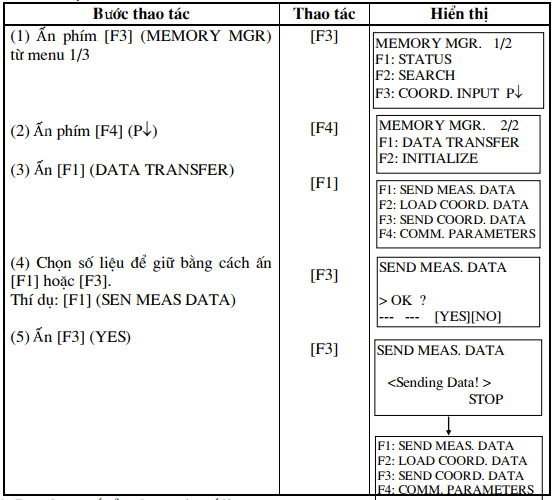
9.4.3 Đặt tham số của thông tin số liệu
Các đề mục tham số
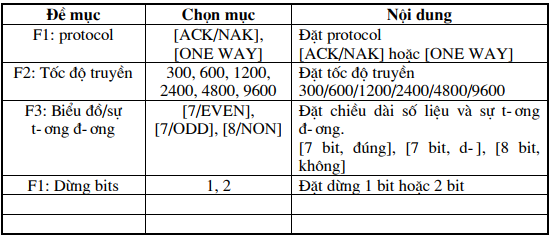
Ví dụ: Đặt tốc độ truyền 9600
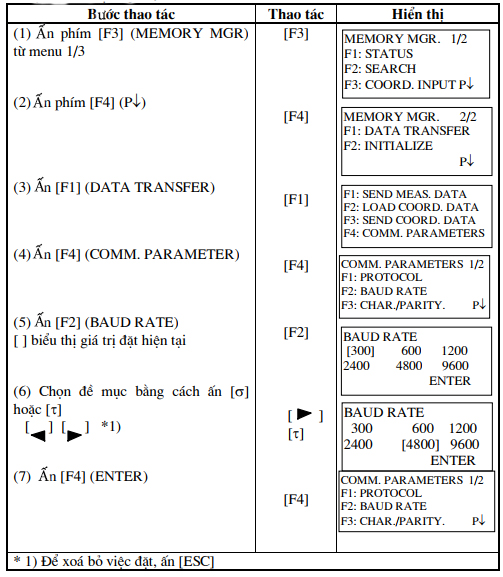
Mọi thắc mắc về sử dụng máy toàn đạc Topcon GTS 255N, quý khách hàng vui lòng liên hệ: 0988 932 779.
Tin khác
- Cho thuê máy toàn đạc giá rẻ
- Địa chỉ bán, cho thuê máy toàn đạc điện tử tại Đà Nẵng
- Những lưu ý khi sử dụng và bảo quản máy toàn đạc
- Hướng dẫn sử dụng nhanh máy toàn đạc Nikon NPL-522 (P2)
- Giá bán máy toàn đạc điện tử cũ Leica TS 02
- Hướng dẫn cài đặt phần mềm và trút dữ liệu Leica TS 02
- Cho thuê máy toàn đạc Leica
- Cho thuê máy toàn đạc đã qua sử dụng tại Bình Dương



.png)













